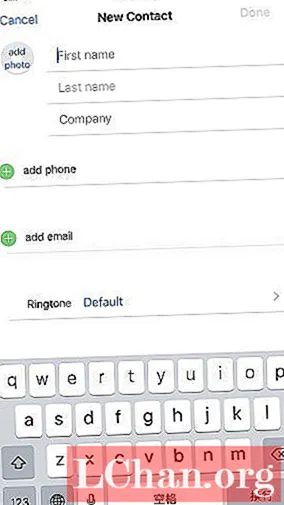Es ist nicht erforderlich, Bilder in Photoshop aufzunehmen, um ein dynamisches Layout zu erstellen. Vorausgesetzt, Sie haben zunächst die richtigen Assets, gibt es in InDesign jetzt viel Freiheit, mit einer Vielzahl von Mischmodi zu experimentieren, um einige dynamische Effekte zu erzielen.
Um dies zu verarbeiten, benötigen Sie ein CMYK-Bild eines Modells oder eines Objekts, oder Sie können das Bild in den Unterstützungsdateien verwenden. Das Bild muss einen Alphakanal haben, oder es kann auch nur ein Ausschnitt sein. Sie benötigen eine Graustufenversion desselben Bildes sowie ein Graustufen-Strukturbild. Stellen Sie sicher, dass diese als PSD-Dateien gespeichert sind, da dies Ihnen die größte Flexibilität bei der Verwendung in InDesign bietet.

01 Beginnen Sie mit dem Öffnen eines neuen InDesign-Dokuments. Ich arbeite an einer Seitengröße von 232 x 300 mm mit einem Rand von 15 mm an allen Kanten. Zeichnen Sie einen Rahmen, der an Ihren Rändern einrastet und trifft Cmd / Ctrl + D. um Ihr CMYK-Bild zu platzieren.

02 Positionieren Sie das Bild so, dass es gut in die Seitenränder passt. Ich möchte den Hintergrund des Bildes ausblenden, damit das Modell als Ausschnitt angezeigt wird. Verwenden Sie dazu den Alphakanal, den ich in Photoshop dafür erstellt habe. Wählen Sie das Bild aus und drücken Sie Cmd / Ctrl + D. Um es zu ersetzen, aktivieren Sie diesmal das Kontrollkästchen Importoptionen anzeigen, bevor Sie auf OK klicken.

03 Dies öffnet das Dialogfeld Bildimportoptionen. Wählen Sie hier die Bildschaltfläche oben und wählen Sie im Dropdown-Menü Alpha-Kanal Ihren Alpha-Kanal aus. Wenn Sie auf OK klicken, wird Ihr Bild als Alpha-Kanal-Ausschnitt aktualisiert.

04 Um eine Hintergrundtextur hinzuzufügen, die sich hinter dem Modell befindet, zeichnen Sie einen zweiten Rahmen, der kleiner als der erste ist, und fügen Sie einen schwarzen Strich von 3,5 mm hinzu, indem Sie mit der mittleren Schaltfläche im Strichbedienfeld die Option „Nach innen ausrichten“ auswählen. Drücken Sie Cmd / Ctrl + D. Um das Texturbild im Rahmen zu platzieren, senden Sie es mithilfe der Verknüpfung nach hinten Befehlstaste / Strg + Umschalt + [ so sitzt es jetzt hinter dem Modell. Verschieben Sie das Modellbild auf eine eigene Ebene und sperren Sie es. Fügen Sie nun dem Hintergrund eine mittelgraue Farbe hinzu, um die Textur zu mildern.

05 Zeichnen Sie einen weiteren Rahmen über den linken Fuß des Modells und ändern Sie die Füllfarbe in Gelb. Wählen Sie das Direktauswahl-Werkzeug und drücken Sie Cmd / Ctrl + C. um die Hintergrundtextur zu kopieren und Befehlstaste / Strg + Opt / Alt + Umschalt + V. um es in den neuen Rahmen einzufügen. Wählen Sie den Bildinhalt des neuen Rahmens mit dem Direktauswahl-Werkzeug und wählen Sie die Papierfarbe aus Ihrer Farbpalette. Verwenden Sie die Funktion Ankerpunkt löschen, um den unteren rechten Punkt des Quadrats zu löschen und ein Dreieck zu erstellen.

06 Zeichnen Sie auf einer neuen Ebene einen Rahmen über den linken Arm des Modells und ziehen Sie ein Lineal horizontal in die Mitte des Rahmens. Halten Sie die Umschalttaste gedrückt und ziehen Sie den oberen Eckpunkt des Rahmens mit dem Direktauswahl-Werkzeug, damit er an der Linealführung einrastet. Verwenden Sie die Funktion Ankerpunkt löschen, um den unteren rechten Eckpunkt zu löschen und ein Dreieck zu erstellen. Kopieren Sie das Modellbild und fügen Sie es ein, um die Ebene zu entsperren. Schlagen Cmd / Ctrl + D. Um das CMYK-Bild durch Graustufen zu ersetzen, und verwenden Sie das Direktauswahl-Werkzeug, um die Füllung in Pink zu ändern.

07 Zeichnen Sie ein weiteres Feld und wiederholen Sie den Vorgang des Einfügens mit einem Graustufenbild. Ändern Sie diesmal die Farbe in Aqua. Wenn der Rahmen ausgewählt ist, aber nicht der Inhalt, wählen Sie im Dropdown-Menü im Effektfenster die Option „Hartes Licht“. Wenden Sie nun denselben Mischmodus auf den Bildinhalt an, um die Intensität des Effekts zu erhöhen. Ändern Sie die Deckkraft auf 90%, damit ein Teil des Hintergrunds angezeigt wird

08 Zeichnen Sie einen langen rechteckigen Rahmen über das rechte Bein des Modells und füllen Sie ihn mit Schwarz. Wählen Sie den Überlagerungsüberblendungsmodus, zeichnen Sie einen Kreis darüber und wählen Sie Ihr Verlaufswerkzeug aus. Fügen Sie die Aquafarbe an einem Ende des Schiebereglers und das Papier am anderen Ende hinzu. Stellen Sie sicher, dass der Verlaufstyp Linear ist, und ändern Sie den Winkel auf 90 Grad. Ändern Sie dann den Mischmodus auf Multiplizieren.

09 Zeichnen Sie oben links im Bild einen Kreis, ändern Sie die Füllfarbe in Papier und fügen Sie einen nach innen ausgerichteten schwarzen Strich von 3,5 mm hinzu. Doppelklicken Sie im Effektfenster auf Strich: Normal 100%, um das größere Effektfenster zu öffnen, in dem Sie nur am Stoke arbeiten können. Ändern Sie die Deckkraft auf 70% und fügen Sie eine Verlaufsfeder hinzu, indem Sie die Einstellungen so ändern, dass der Rahmen außerhalb des Hintergrundrahmens nicht sichtbar ist, und klicken Sie auf "OK".

10 Doppelklicken Sie auf Füllen: Normal 100%, wählen Sie einen Überlagerungs-Mischmodus aus und klicken Sie auf OK. Dadurch wird nur die Füllung geändert, die auf den Rahmen angewendet wird. Zeichnen Sie eine vertikale schwarze Linie von 3,5 mm, die den Kreis durchquert, und fügen Sie einen Mischmodus für weiches Licht hinzu. Spielen Sie mit der Position Ihrer Elemente innerhalb des Rahmens, um Interesse zu wecken.
Dieses Tutorial wurde ursprünglich in Computer Arts vorgestellt